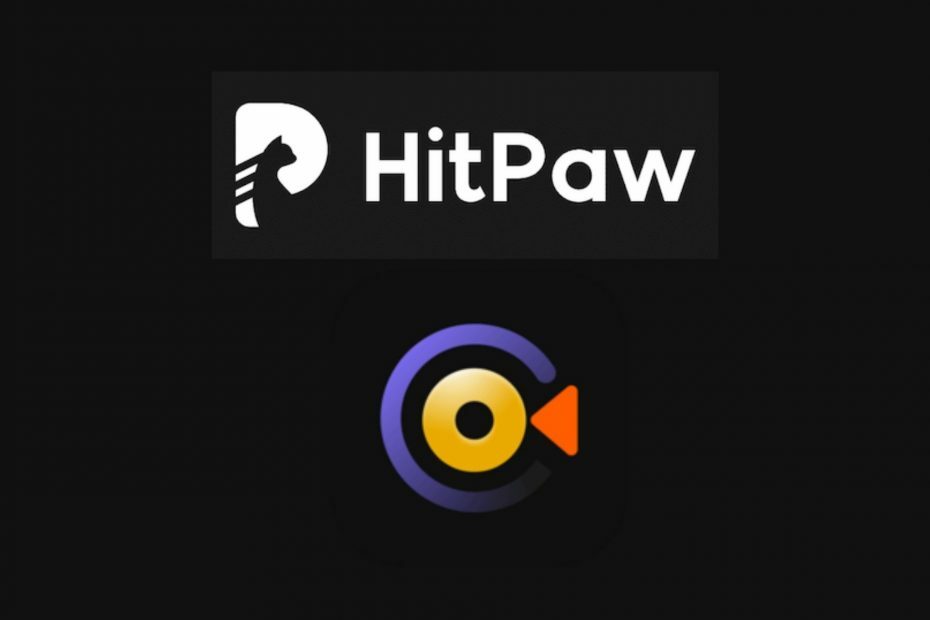
Skærmoptagelsesbranchen er ret kompliceret. Den dedikerede software er ret dyr, svær at bruge, medmindre du er lidt teknologisk og spiser masser af ressourcer.
Uanset om du er lærer, der ønsker at udarbejde nogle guider til de studerende, eller du er en online indholdsskaber, har du brug for et skærmoptagelsesværktøj, der både er let at bruge og lyser ressourcer på.
Derfor var vi temmelig imponeret, da vi fandt ud af om HitPaw's Screen Recorder, der kontrollerer alle funktionerne på vores liste over krav, og det er gratis.
Hvad er HitPaw Screen Recorder?
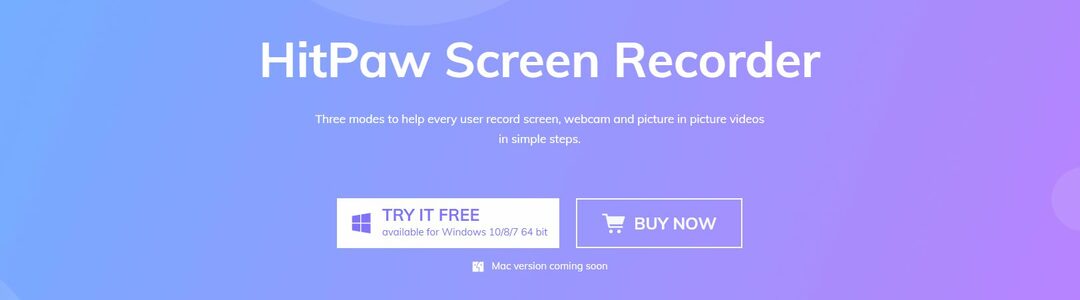
Screen Recorder fra HitPaw er en skærmoptagelsessoftware, der tilbyder tre enkle tilstande til at optage skærmen, webkameraet og billedet i billedvideoer på den nemmeste måde.
Faktisk er det så let at bruge, at du vil glemme alt om tekniske detaljer, og du vil gerne være en god instruktør for dine kreationer, uanset om de kommer fra din skærm eller dit webcam.
Hvad er Screen Recorder-funktionerne?
HitPaw Screen Recorder er et alsidigt værktøj, som du finder ekstremt nyttigt på en række måder.
Selvfølgelig er dens vigtigste funktion skærmoptagelsen, og du vil opdage, at det ikke kun vil gøre jobbet til punkt og prikke, men du vil også nyde at bruge det.
Lad os gå sammen gennem de vigtigste skærmoptagelsesfunktioner, som HitPaw Screen Recorder har at tilbyde.
Zoomoptagelse
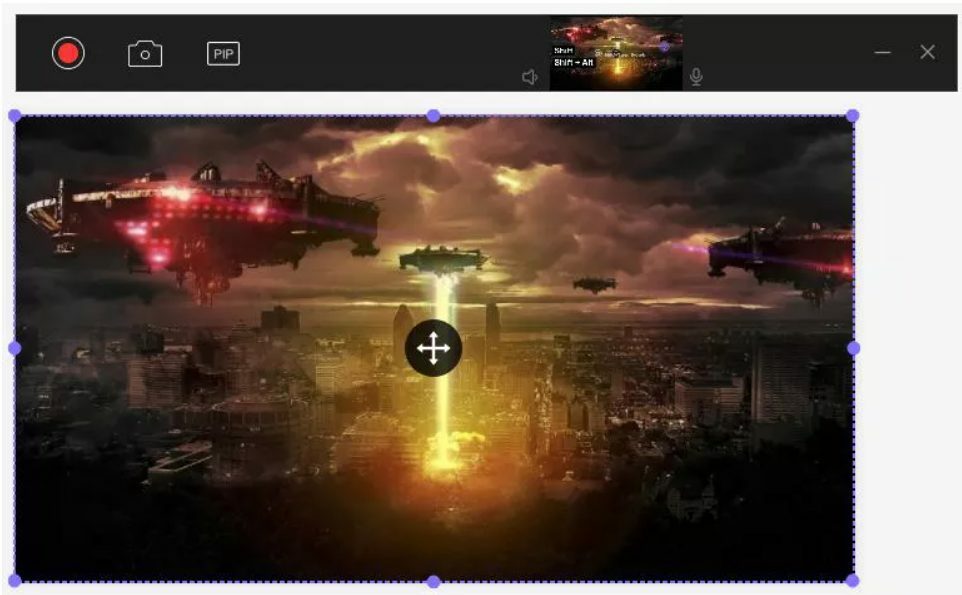
Med dette værktøj kan du definere nøjagtigt det område på skærmen, du vil optage. Du skal blot fortsætte med at trykke på venstre museknap og trække den diagonalt for at forme et rektangel.
Og så, hvis du vil ændre dens position, kan du bare gribe rammen og trække den til et andet interesseområde. Det er så simpelt.
Og når du har defineret området med musen, vil du straks se optagelsen af billedteksten på skærmen og PIP-knapperne.
PIP-optagelse
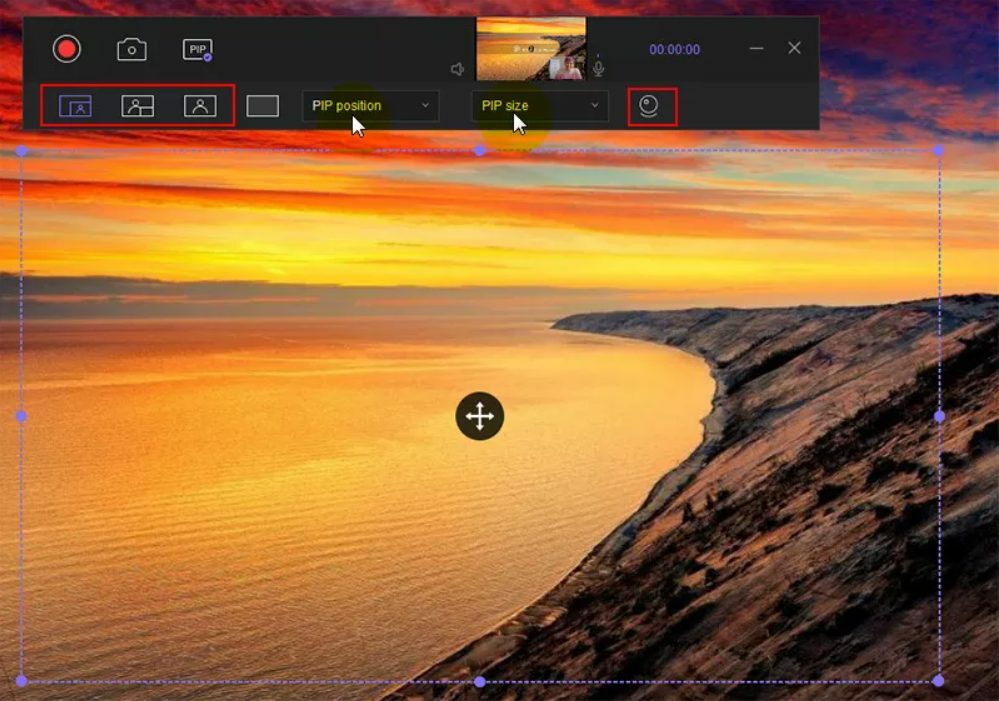
Og om PIP-optagelse kan du med HitPaw Screen Recorder blive en rigtig filmregissør, fordi du kan optage din skærm og dit webcam på samme tid.
Denne funktion er ekstremt nyttig, når du for eksempel gennemgår et spil, fordi du kan sende gameplayet og selv kommentere samtidigt.
Du kan enten oprette gameplayet i fuld skærm og vise dit webcam i et mindre vindue, udsende dig selv på webcamet som fuld skærm, og indstil skærmoptagelsen i et lille vindue, eller du kan hurtigt skifte mellem de to med et enkelt klik.
Og virkelig, det er absolut alt hvad du behøver, når du foretager en gennemgang eller en præsentation, hvad enten det er en arbejdspræsentation eller bare en sjov måde at lave en anmeldelse på din YouTube-kanal.
Selvfølgelig kan du indstille positionen og dimensionerne på den mindre skærm, og den store skærm kan defineres med zoomfunktionen, du er ikke begrænset til en fuld skærm.
Webcamoptagelse
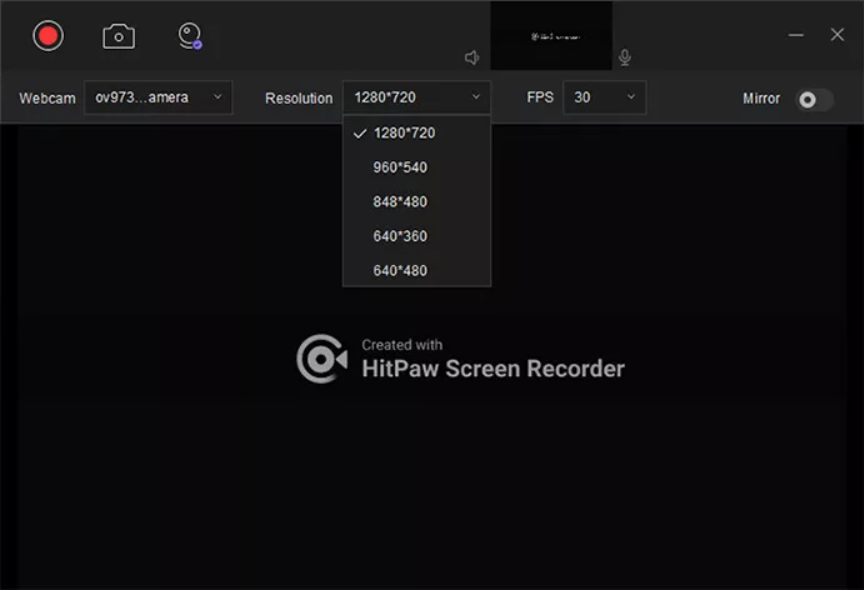
Optagelse af dit webcam er børns leg. Du skal bare vælge funktionen til optagelse af webcam, vælge det webcam, du vil bruge, opløsning og FPS for optagelsen.

Du har også fået spejlknappen, og du vil også se outputlydstyrken og mikrofonens lydstyrkeniveauer øverst. Det er det!
Segmentoptagelse
Når du er færdig med optagelsen og trykker på stopknappen, sendes du automatisk til en indbygget editor, hvor du kan trimme og vælge nøjagtigt de dele, du har brug for fra din indspilning.
Men hvis du laver en lang video, vil det være svært at gennemgå det hele, så det er her, hvor segmentoptagelsesfunktionen hjælper.
Selv før du starter optagelsen, kan du gå til menuen ved at trykke på pil ned som i skærmbilledet nedenfor.
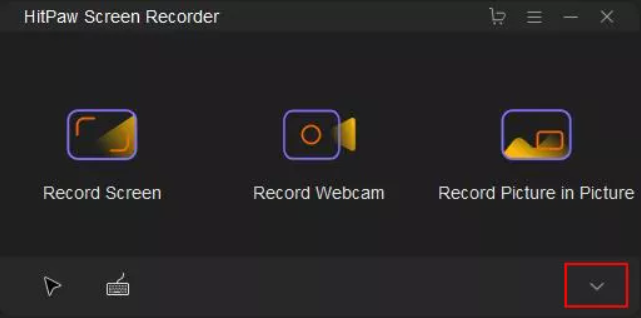
Derefter skal du klikke på Opgave indstilling fra højre og tjek Gem automatisk optagelser i... og komplet med det nummer, du vælger.
Resultatet er, at værktøjet automatisk gemmer et klip hvert interval, du valgte, lad os sige 20 minutter. På den måde har du mindre klip til at håndtere, trimme og administrere.
Fantastisk værktøj gratis
Her kommer de største nyheder, fordi du sandsynligvis vil blive chokeret over at høre, at dette værktøj er gratis. Nemlig! Du kan bruge den, så længe du vil.
Dog vil alle dine klip have et lille HitPaw vandmærke på sig, og du vil se nogle annoncer, når du bruger programmet.
Hvis du vil slippe af med vandmærket og reklamerne, har du tre kommercielle planer til rimelige priser, som du kan påtage dig.
Selvom du beslutter dig for at få et betalt abonnement, har du stadig en 30-dages pengene-tilbage-garanteret politik at drage fordel af, så du kan ændre mening når som helst.
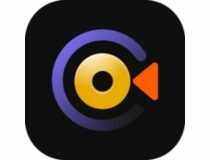
HitPaw skærmoptager
Optag enhver del af din skærm og dit webcam med et klik på en knap med dette fremragende gratis værktøj.
- Fordele
- Intuitiv brugergrænseflade
- Leveres med en gratis version
- Ekstremt enkel at bruge
- Indbygget editor
- Kan optage skærm og webcam samtidigt
- Store klip af kvalitet
- Ulemper
- Den gratis version vandmærker dine klip
Vi må sige, at vi var forbløffede over enkelheden og effektiviteten af HitPaw Screen Recorder og af videoresultaterne.
Appen blev installeret på få sekunder, og den kørte problemfrit uden nogen fejl, og operationen var perfekt intuitiv.
Forsøgte du HitPaw Screen Recorder endnu? Fortæl os, hvad du synes om det, og lad os give din feedback i kommentarfeltet nedenfor.

